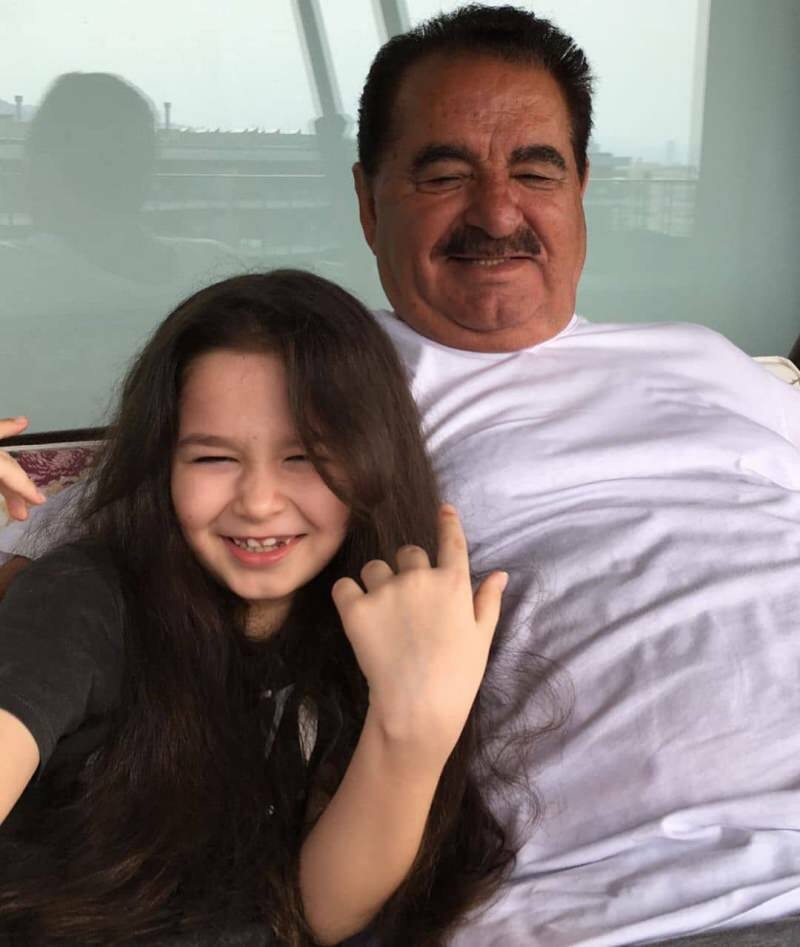Как да запазите маршрут в Google Maps
Google Google Maps Герой / / September 02, 2023

Публикувано

Ако често използвате конкретни маршрути, докато пътувате, можете да запазите маршрут в Google Карти за по-лесен достъп за бъдеща употреба. Ето как.
Ако пътувате редовно до определено място, може да искате да запазите маршрут в Google Maps. Запазването на маршрутите, които често пътувате, ще ви спести време. В крайна сметка е по-лесно да изтеглите маршрут, който вече сте използвали, вместо да планирате дестинацията си всеки път, като използвате Приложение Google Maps.
За да ви помогнем, ще ви покажем как да запазите маршрут с помощта на Google Maps на Android, iPhone или iPad. Ако сте потребител на Android, можете също да запазвате маршрути на началния си екран за по-лесен достъп.
Как да запазите маршрут в Google Maps
Възможно е да запазите маршрут с кола или обществен транспорт с Google Maps ап. Маршрутът с кола винаги ще показва вашето изходно местоположение, но общественият транспорт позволява повече персонализиране на началното местоположение.
За да запазите маршрут в Google Maps:
- Отвори Google Maps приложение на вашия Android или iOS устройство.
- Докоснете Упътвания икона от дясната страна.
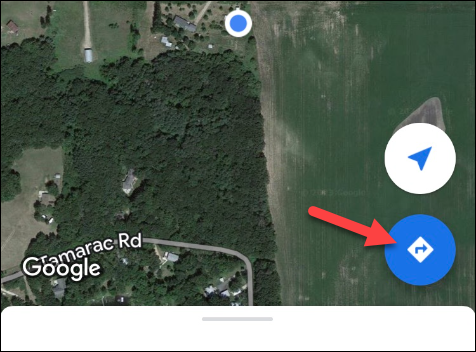
- Въведете своя източник и мишена местоположения, за които искате упътвания в полетата в горната част на екрана.
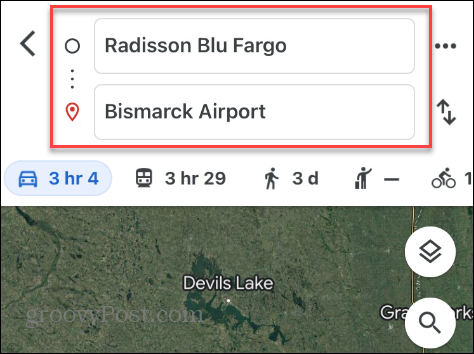
- След като въведете местоположенията, изберете предпочитания от вас метод на пътуване (като шофиране или обществен транспорт).
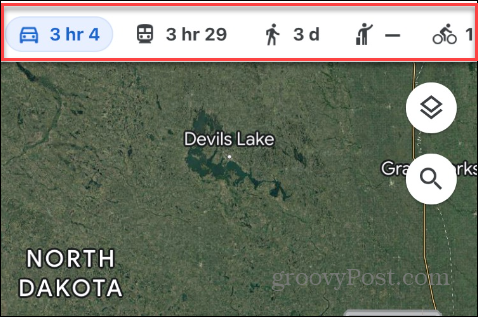
- Докоснете ПИН в долната част на екрана, за да запазите маршрута във вашия фиксиран списък.
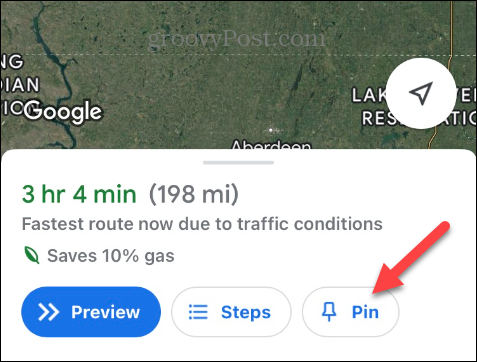
- Когато се появи съобщението за потвърждение, докоснете Вижте пътуване за да видите вашия маршрут или Близо ако сте готови.
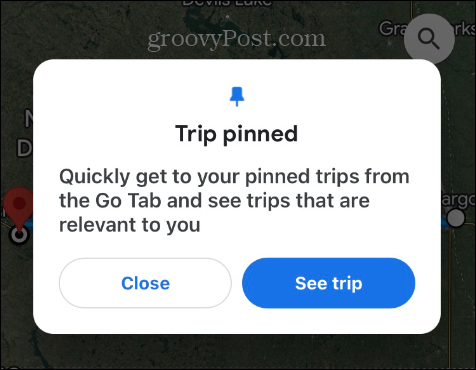
- За да изтеглите запазени маршрути, отворете приложението Google Maps и докоснете Отивам в долната част на екрана.
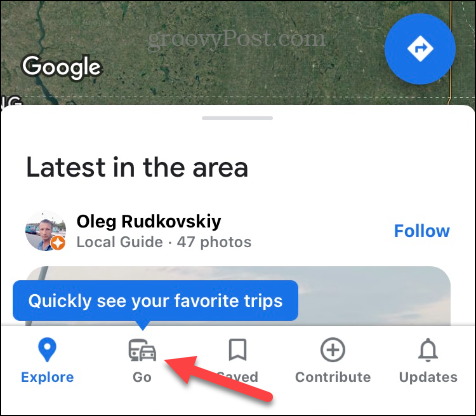
- Всички маршрути, които фиксирате, ще се показват под Отивам раздел—докоснете маршрута, който искате да използвате, за да получите упътвания.
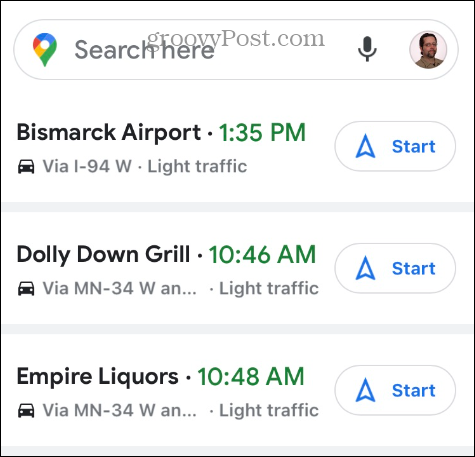
Как да премахнете фиксиран маршрут от Google Maps
Ако вече не се нуждаете от конкретен маршрут, премахването му от фиксирания ви списък е лесно.
За да откачите маршрут в Google Карти:
- Изберете записан маршрут, за да изтеглите неговите упътвания.
- Докоснете Фиксирано в долната част на екрана.
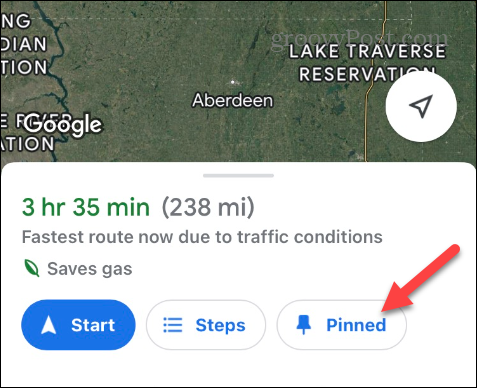
Маршрутът ще бъде премахнат от вашия фиксиран списък под Отивам бутон.
Как да запазите маршрут от Google Maps на началния екран на Android
Google Maps е вграденият навигатор на телефон с Android и има още няколко функции, които iOS няма. Единият е запазване на маршрут от Google Maps във вашия Начален екран на Android.
За да запазите маршрут на Google Карти на началния екран на Android:
- Отворете Google Maps и потърсете дестинацията, която искате да запазите.
- На екрана с упътвания докоснете меню с три точки бутон в горния десен ъгъл.

- Изберете Добавяне на маршрут към началния екран опция от появилото се меню.
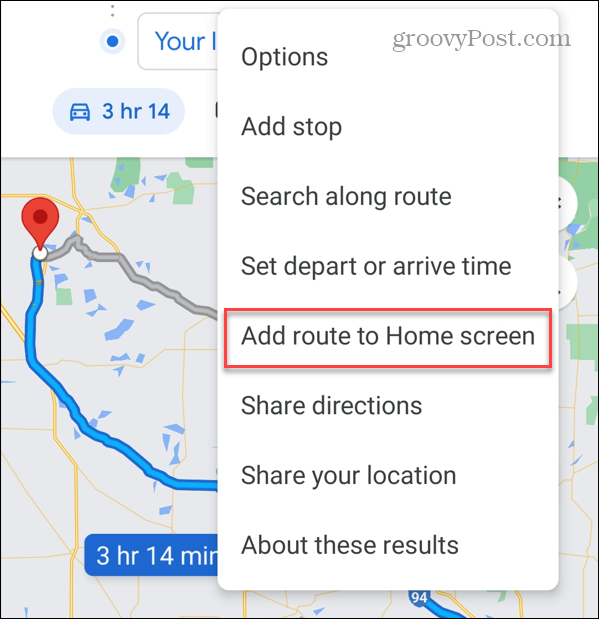
- Когато Добави към началния екран се появи съобщение, докоснете Добавете опция за Android за автоматично поставяне на прекия път на маршрута на началния екран.
- Можете също да докоснете и ръчно да го плъзнете до конкретното местоположение, което искате на началния екран.
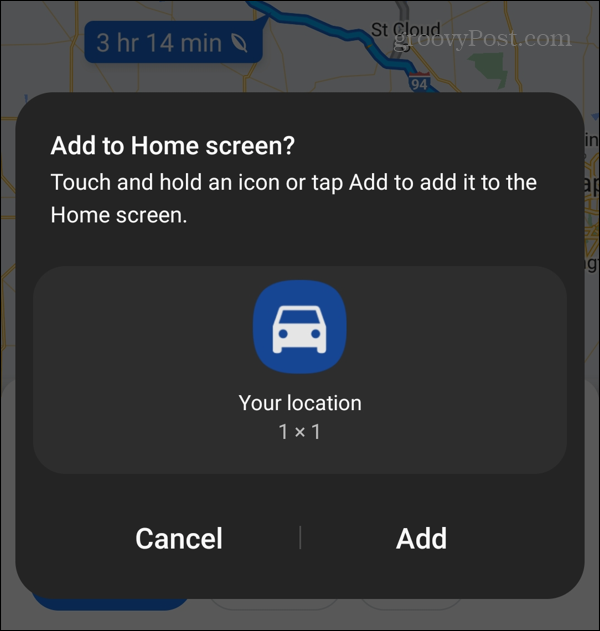
- Известие ще ви уведоми, че маршрутът е добавен успешно към началния екран.
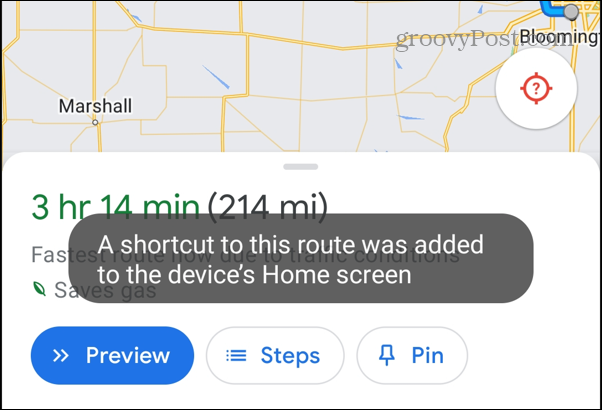
- Всеки път, когато искате да използвате записания маршрут, докоснете иконата за пътуването от началния екран.
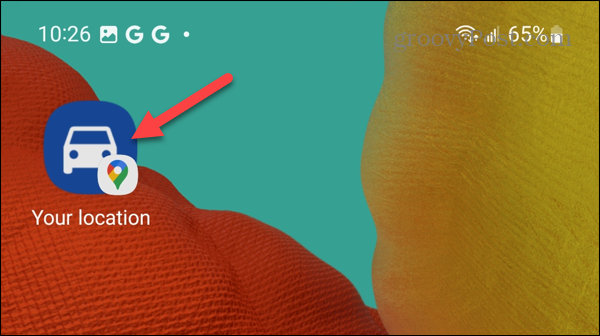
Получаване на повече от Google Maps
Ако искате бърз и лесен достъп до често пътуващи маршрути с помощта на Google Maps, можете да ги запазите на Android или iPhone, като използвате горните стъпки. Освен това потребителите на Android могат да прикачат маршрути към началния екран.
Има още много неща, които можете да направите, за да получите повече от Google Карти. Например, в допълнение към запазването на маршрути, можете експортиране на данни за маршрута от Google Maps. Ако вашето място на дейност не е в списъка, можете добавете бизнеса си към Google Maps.
Но като всяка услуга понякога нещата се объркват и трябва да коригирате проблеми като Google Maps не актуализира споделянето на местоположение, или може да се наложи да поправите Google Maps работи бавно.